在日常生活中,使用智能手机已经成为我们不可或缺的一部分,而作为其中的一种便捷功能,语音唤醒更是让我们的生活变得更加便利。对于华为手机用户来说,设置智能语音唤醒是一项非常实用的功能。通过简单的设置,我们就可以使用自定义的语音唤醒词来唤醒手机,无需手动操作即可进行各种操作。接下来让我们一起了解一下华为手机如何设置语音唤醒词,让我们的手机变得更加智能便捷。
华为手机如何设置语音唤醒词
方法如下:
1.打开华为的设置界面,点击智能辅助。
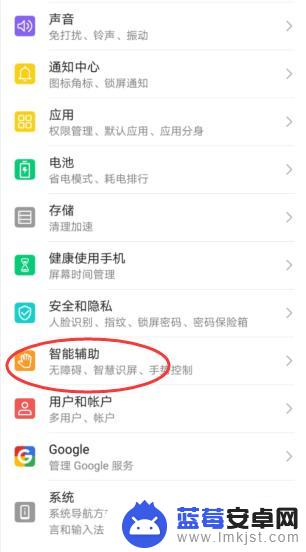
2.跳转界面,点击语音控制选项。
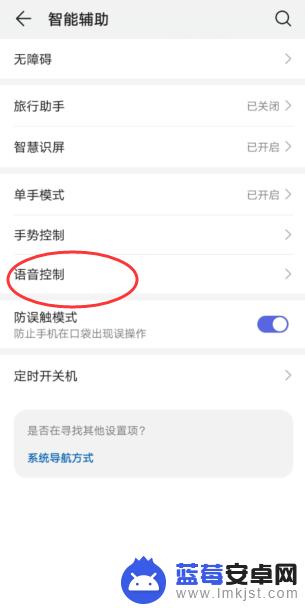
3.在语音控制界面,选择语音唤醒选项。
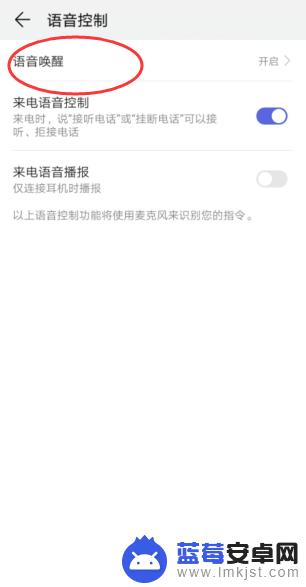
4.在语音设置界面,点击唤醒词设置。
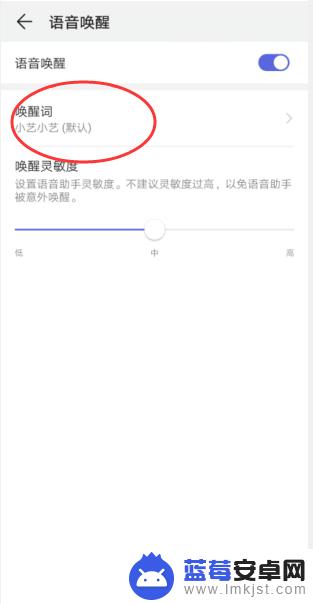
5.在下方弹出的窗口中点击自定义唤醒词即可。
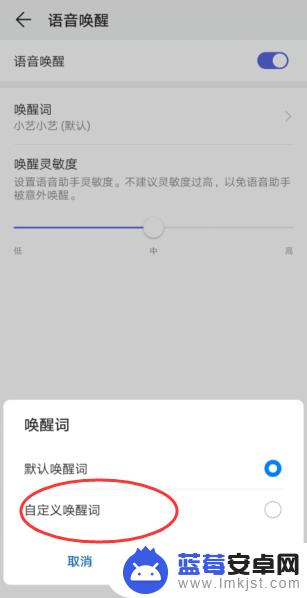
以上就是华为手机设置智能语音唤醒的全部内容,如果你遇到这种情况,可以按照以上方法解决,希望这些方法对大家有所帮助。












